MailMagic帮你充分利用邮箱空间
MailMagic有清晰明了的图形进度显示方式,邮件设置方面类似于foxmail,而在上传下载的界面方面又类似于另一个著名工具----flashget,任何互联网用户都能够轻松的上手。下面就让笔者带着大家来试用一下这个功能强大的软件。
目前MailMagic的最新版本是2005年3月28日出品的0.11版。笔者以这个版本为例进行讲解。
我们下载并安装好了之后,在开始菜单的程序里面打开 MailMagic,在第一次使用的时候它会自动弹出设置框,即增加新邮箱向导,如图一所示:
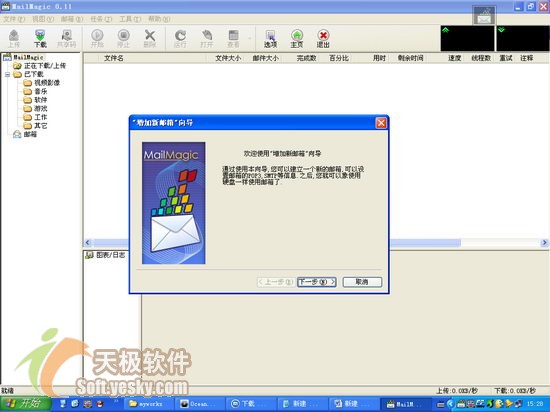
图一:MailMagic的增加新邮箱向导
当然我们也可以通过菜单上面的“邮箱” à “增加新邮箱”命令来启动增加新邮箱向导。这里我们点击“下一步”按钮即可。
此时,弹出了输入邮箱名称的对话框,如图二所示,使用过 foxmail的读者是不是已经发现了这个向导非常的熟悉,没错,它就是仿照foxmail的增加新邮箱向导来做的。在这里我们填入我们的邮箱的名称Test,并点击“下一步”按钮即可。
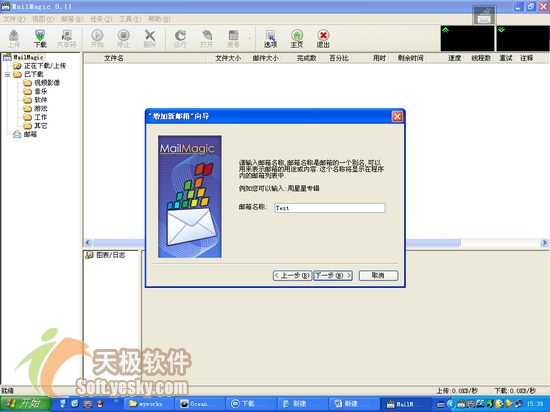
图二:填写邮箱名称
接下去就需要填写电子邮件的地址了,在这里我们必须填入我们希望将资料放入的邮箱的地址,在这里我填入了我新申请的 163的邮箱:paul_yh@163.com,并点击“下一步”按钮,如图三所示:

图三:填写电子邮件地址
我们还需要填入 POP3邮件服务器的地址,你的用户名和密码以及SMTP服务器的地址,163邮箱的POP3服务器地址是pop.163.com,SMTP服务器地址是smtp.163.com,用户帐号就是我的邮箱用户paul_yh,密码就是你申请时候所用的密码,当然不要忘记勾上“SMTP服务器需要身份验证”这个复选框。以次填入并点击“下一步”按钮即可,如图四所示:

图四:填写 POP3和SMTP服务器信息
跟着我们需要设置我们的邮箱的一些详细设置了,这个需要大家查看自己的邮箱的帮助了,我使用的 163的免费邮箱,它的最大容量是1.5G,也就是1500M左右,而附件最大能容纳30M,依次填入前两个编辑框就可以了,下面的要根据你的网速和邮件服务商的限制来确定,一般来说,如果网速慢,最好让文件每份的大小小一点,如果邮件服务商的限制比较严格,线程最好只用一个线程。在这里我使用一个线程,并把文件每份分成5000KB,也就是5M左右。如图五所示。接着点击“下一步”再点击“完成”即可。

图五:设置邮箱的上传下载时的参数
这时,我们已经建立好了一个 1.5G的网络存储空间了,我们想上传资料,只需要点击左上角的“上传”按钮填写一些基本信息就行了。
在弹出来的“添加新的上传任务”对话框中,我们先点击文件名称后面的“ …”按钮选择你想放到邮箱里面的文件,注意的是,文件的名称长度不能超过三十二个字符,否则就不能发送。然后我们在“发送到To”的下拉框中选择Test邮箱,在发送邮箱里面选择“Test”,注意如果有多个邮箱,我们完全可以用一个邮箱往另一个邮箱发送,而不像现在这样自己给自己发送邮件。如果勾选了“不使用发送邮箱,直接发送(特快专递)”复选框,就可以不用填写发送邮箱了,MailMagic就会使用类似于foxmail的特快专递的功能直接从本机发送到“发送到To”的邮箱。跟着填写文件的一些信息,产生的线程和文件每份分成都是被软件根据用户在建立新邮箱时的设置自动完成了,当然你也可以修改它们,接着我们选择“立即上传”并添加一些注释就可以点击“确定”按钮开始发送了。如图六所示:

图六:添加新的上传任务
在图七和图八中,我们可以看到整个 MagicMail是仿照flashget做的,左边是控制台树,右边是上传下载的信息,其中右边的上面是上传和下载的文件列表,下面是每个文件的图表进度和记录信息。

图七:上传文件时的文件进度

图八:上传文件时的记录信息
当文件上传完毕之后,我们可以通过 web登陆到邮箱中查看是否已经把文件上传到网易的邮箱中,登陆到邮箱的收件夹我们可以看到18M的文件被分成了四封邮件被发送到了邮箱里面,如图九所示:
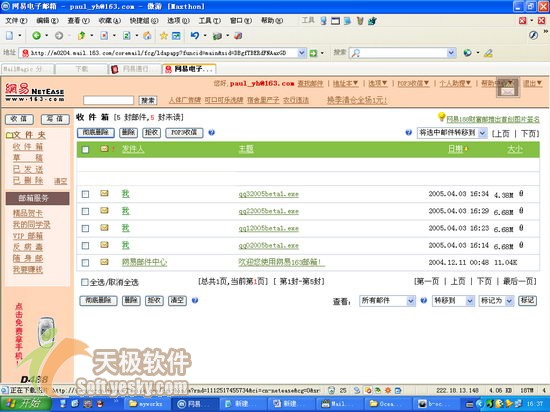
图九:登陆邮箱客户端查看邮件是否已经发送
但是为什么邮件的总大小和我们上传的文件的大小不一样呢?原来每封邮件不仅仅只有文件的信息,还包括了邮件以及注释所附加的一些信息,因此,邮件的总大小总是大于文件的大小的。
下载文件也很简单,我们在控制台树中选择“邮箱” ->“Test”,然后在希望下载的文件上点击鼠标邮件,并在弹出来的菜单中选择“下载”即可弹出一个属性对话框,如图十所示:
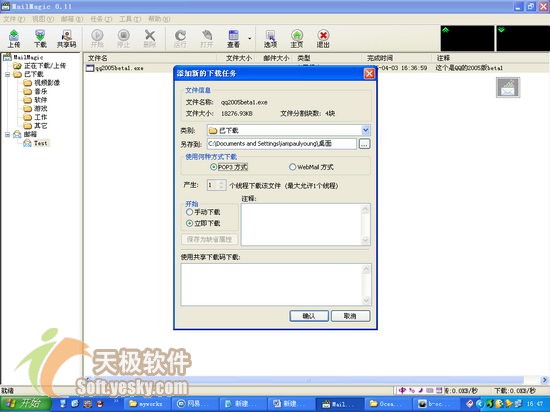
图十:下载文件的属性对话框
该属性对话框允许大家选择保存文件的路径,下载的方式,线程,开始的方式等,一般按照默认的即可。
下载的界面和上传的界面大同小异,笔者就不多说了,值得注意的是在界面的右上角有流量图显示,左边是上传的流量图,右边是下载的流量图,另外还有一个悬浮框用来显示 MailMagic的状态,悬浮框的上面是上传的流量图,下面是下载的流量图,这些都和flashget非常的类似,所不同的是,flashget只能用于文件的下载,所以它只有一个下载的流量图。
由于该软件尚处于 0.11版,所以里面还有不少的bug,当然,任何软件都有bug,笔者在这里也希望MailMagic能够越来越好,早日解决已知bug,早日推出新版本。大家可以关注它的论坛http://www.mail-magic.com/cgi-bin/leoboard.cgi。
,| 自由广告区 |
| 分类导航 |
| 邮件新闻资讯: IT业界 | 邮件服务器 | 邮件趣闻 | 移动电邮 电子邮箱 | 反垃圾邮件|邮件客户端|网络安全 行业数据 | 邮件人物 | 网站公告 | 行业法规 网络技术: 邮件原理 | 网络协议 | 网络管理 | 传输介质 线路接入 | 路由接口 | 邮件存储 | 华为3Com CISCO技术 | 网络与服务器硬件 操作系统: Windows 9X | Linux&Uinx | Windows NT Windows Vista | FreeBSD | 其它操作系统 邮件服务器: 程序与开发 | Exchange | Qmail | Postfix Sendmail | MDaemon | Domino | Foxmail KerioMail | JavaMail | Winwebmail |James Merak&VisNetic | CMailServer | WinMail 金笛邮件系统 | 其它 | 反垃圾邮件: 综述| 客户端反垃圾邮件|服务器端反垃圾邮件 邮件客户端软件: Outlook | Foxmail | DreamMail| KooMail The bat | 雷鸟 | Eudora |Becky! |Pegasus IncrediMail |其它 电子邮箱: 个人邮箱 | 企业邮箱 |Gmail 移动电子邮件:服务器 | 客户端 | 技术前沿 邮件网络安全: 软件漏洞 | 安全知识 | 病毒公告 |防火墙 攻防技术 | 病毒查杀| ISA | 数字签名 邮件营销: Email营销 | 网络营销 | 营销技巧 |营销案例 邮件人才:招聘 | 职场 | 培训 | 指南 | 职场 解决方案: 邮件系统|反垃圾邮件 |安全 |移动电邮 |招标 产品评测: 邮件系统 |反垃圾邮件 |邮箱 |安全 |客户端 |